隐藏重要文件如何高效地管理和保护重要文件是困扰许多人的问题。php小编子墨接下来将介绍利用winrar隐藏文件的方法,帮助您更安全、更便捷地处理敏感信息。
1、找到需要隐藏的文件或文件夹,点击右键,选择WinRAR选项列表中的“添加到压缩文件…”。
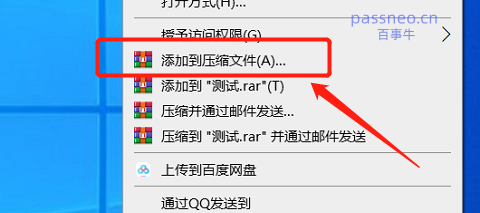
2、弹出“压缩文件名和参数”对话框后,将“压缩文件名”一栏里文件的后缀,由压缩格式后缀修改成其他格式后缀,比如将“rar”或者“zip”修改成“doc”、“xls”或者“pptx”等,然后再点击“确定”进行压缩。
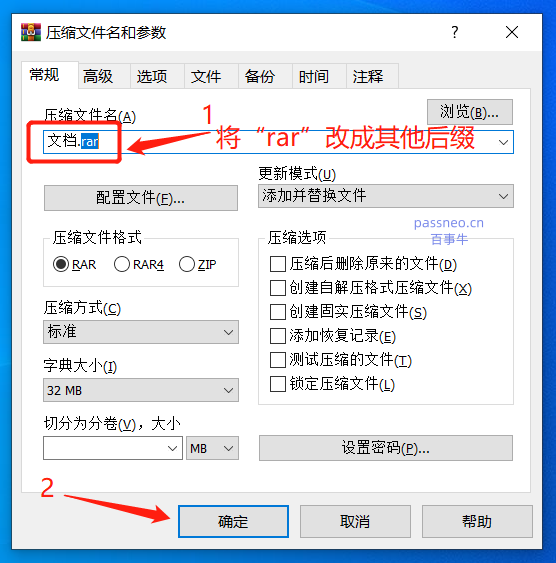
3、文件或者文件夹通过WinRAR压缩后,不会显现出压缩文件的样式,而是显现修改的后缀对应的文件。
比如修改的后缀是“xls”,则压缩后显示的是Excel文件。
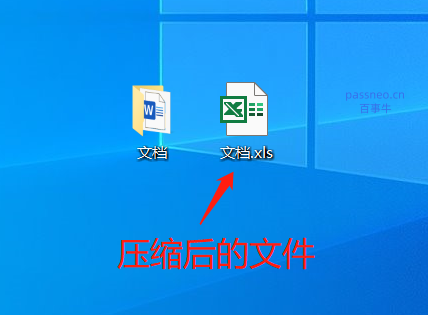
4、当文件使用WinRAR压缩并且显示为其他格式文件后,如果双击打开该文件,系统会弹出对话框提示错误,即使仍要打开,文件也是呈现乱码,无法查看。
这样,就很好的将原本的文件或文件夹隐藏起来了。
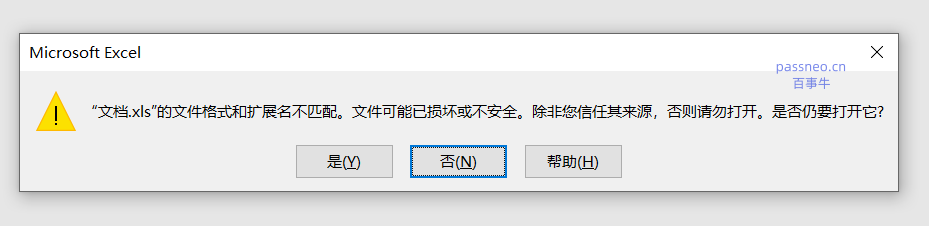
5、如果自己需要查看原文件或文件夹,可以右键点击该文件或文件夹后,然后在“打开方式”中选择“WinRAR压缩文件管理器”,通过WinRAR可以打开并查看到原文件或文件夹。
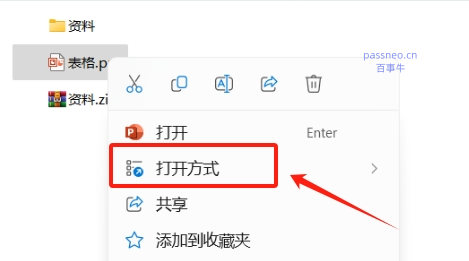
如果担心文件或文件夹通过WinRAR隐藏后还是被发现,可以在设置隐藏的时候,同时设置密码,这样即使文件被他人发现,也需要通过密码才能查看文件内容。
操作方法如下:
弹出“压缩文件名和参数”对话框后,修改“压缩文件名”中的后缀,然后点击“设置密码”选项进行设置即可。
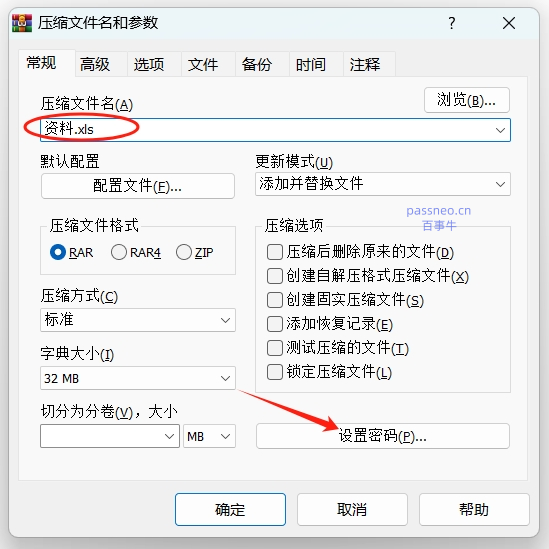
需要注意的是,文件通过WinRAR设置隐藏和密码后,记得要妥善保管好密码。如果不小心忘记密码,就无法查看文件内容了,WinRAR不提供直接恢复的方法。
那要是不小心忘记了怎么办?这种情况,可以试试借助第三方工具看能否解决问题。
以上就是如何巧用WinRAR隐藏功能?让你的文件处理更轻松的详细内容,更多请关注php中文网其它相关文章!

每个人都需要一台速度更快、更稳定的 PC。随着时间的推移,垃圾文件、旧注册表数据和不必要的后台进程会占用资源并降低性能。幸运的是,许多工具可以让 Windows 保持平稳运行。

Copyright 2014-2025 https://www.php.cn/ All Rights Reserved | php.cn | 湘ICP备2023035733号